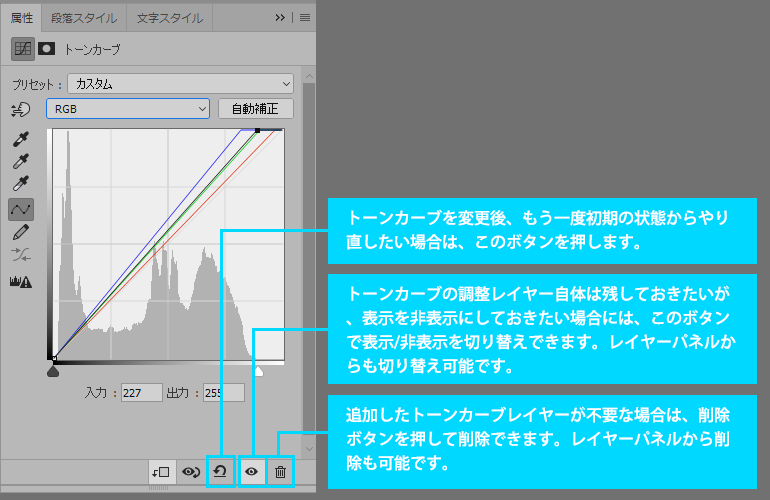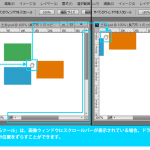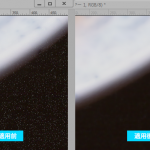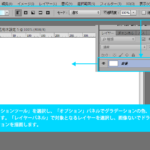11
カーブ中間地点にコントロールポイントを追加し、上へ移動した場合のイメージです。中間調を中心にして画像全体を明るくします。
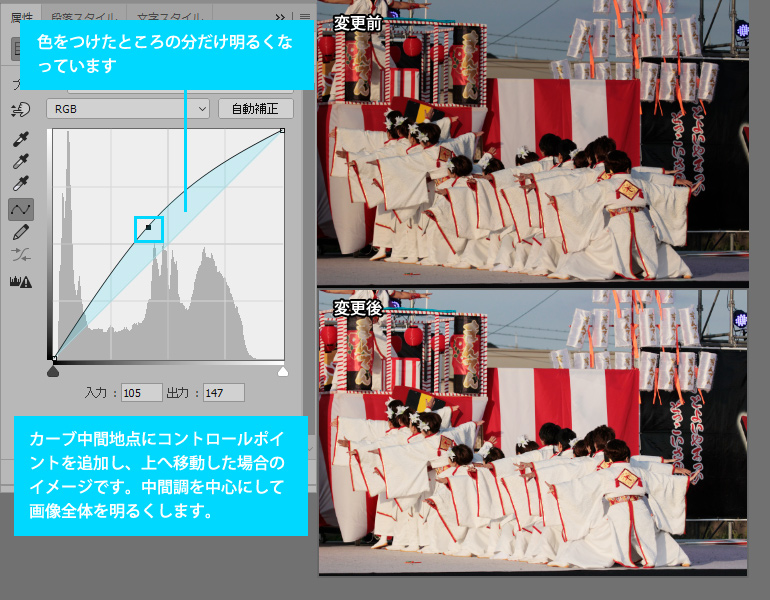
12
カーブ中間地点にコントロールポイントを追加し、下へ移動した場合のイメージです。中間調を中心にして画像全体を暗くします。
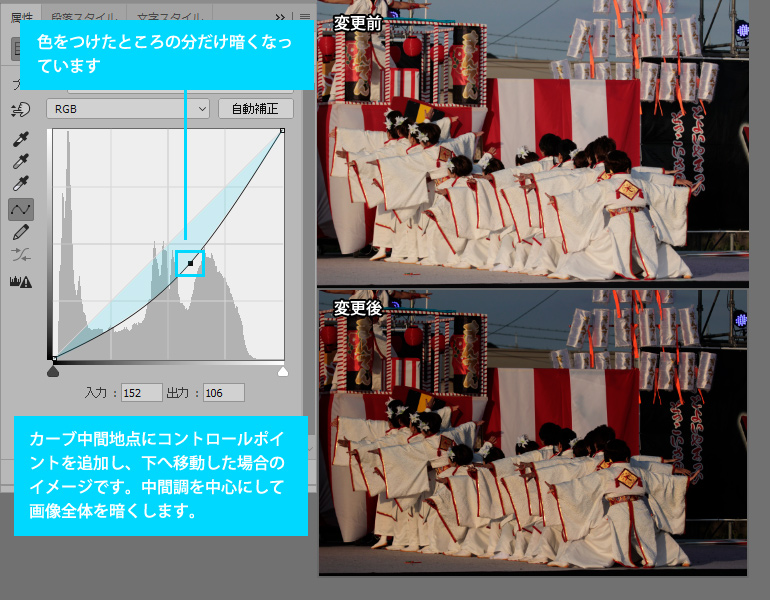
13
カーブ中間地点にコントロールポイントを2点追加し、S字状に変形させて明るくなる部分、暗くなる部分を作るとコントラストが強くなります。
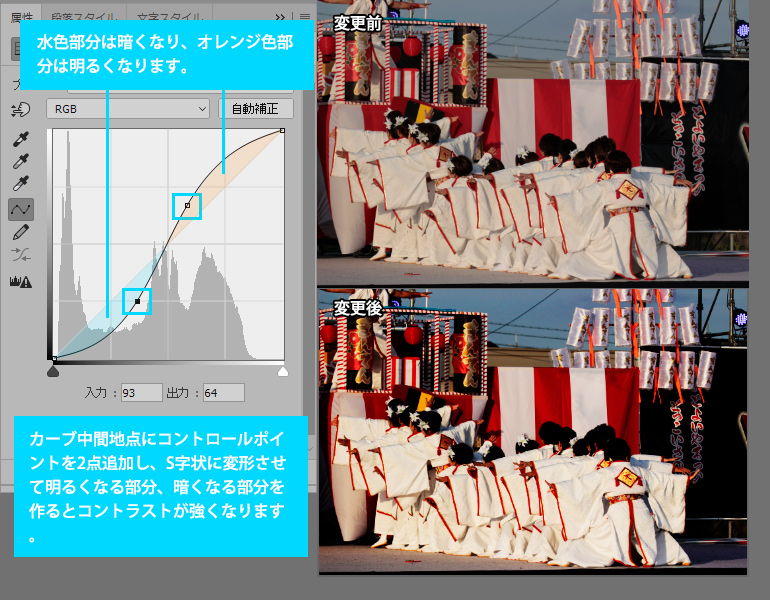
14
レイヤーにクリップをクリックすると調整レイヤーの下のレイヤーにクリップします。画像全体に調整レイヤーの効果を適用する場合は、クリップする必要はありませんが、画像を合成する場合に特定のレイヤーにのみ効果を適用したい場合は、クリップをするとクリップしたレイヤーにのみ効果が限定されます。

15
トーンカーブは、必要に応じて「RGB」「レッド」「グリーン」「ブルー」それぞれのチャンネルを調整していくこともできます。
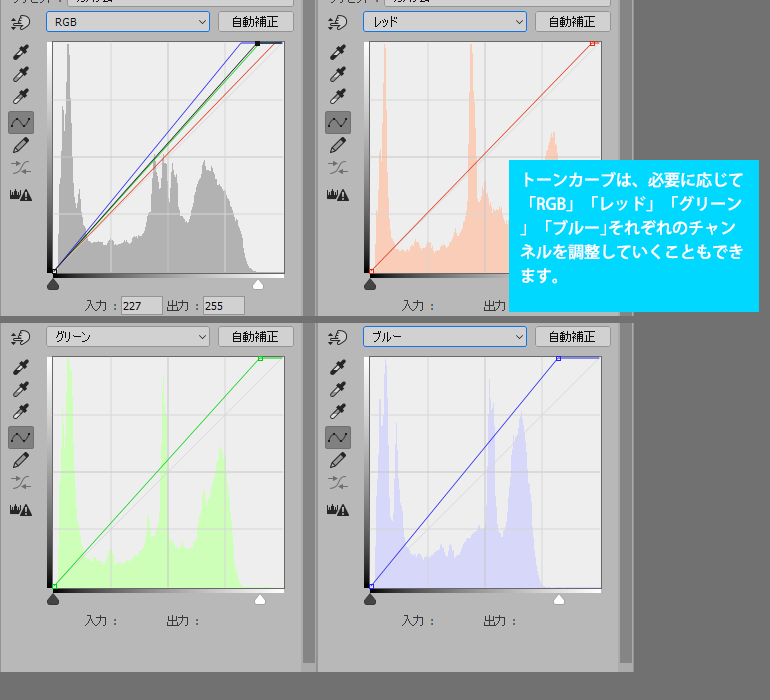
16
トーンカーブの調整は何度でもやり直しが可能です。また、調整レイヤーをレイヤーパネル上に残したままでの表示/非表示や、削除も簡単にんできます。